Kuinka ottaa incognito-tila käyttöön / poistaa sen käytöstä iPhone-selaimissa
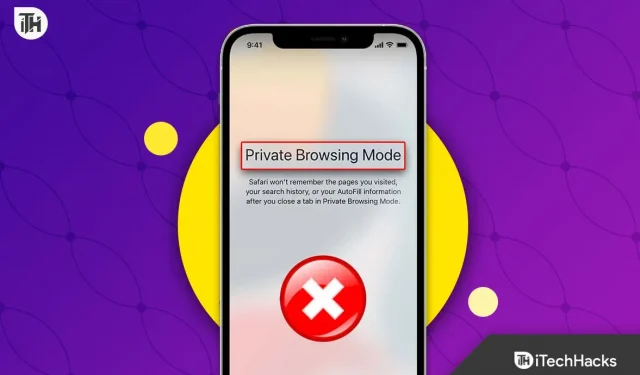
Safari julkaistiin incognito-tilassa vuonna 2005. Se oli tuolloin vallankumouksellinen ominaisuus, joka valloitti selainmarkkinat, ja sitten Safari lopetti nopeasti tuen kaikille muille laitteille kuin Applelle. Google Chrome kuitenkin otti tämän nopeasti käyttöön ja käynnisti incognito-tilan vuonna 2008. Incognito-tilasta on kuitenkin tullut päänsärky vanhemmille, koska heidän lastensa tekemiset jäävät tuntemattomaksi. Tässä on oppaamme incognito-tilan poistamiseksi käytöstä iPhonessa.
Sisältö:
- 1 Tietoja incognito-tilasta iPhonessa
- 2 vaihetta incognito-tilan poistamiseksi käytöstä iPhone-selaimessa
- 3 Yksityisen selauksen ottaminen käyttöön iPhonessa
- 4 Kuinka tarkastella ja tyhjentää yksityinen selaushistoria iPhonessa?
- Pitäisikö sinun poistaa incognito-tila käytöstä iPhonessasi?
Tietoja incognito-tilasta iPhonessa
Toisin kuin selaimet, kuten Google Chrome ja Firefox, iPhonen Safarissa ei ole muuta asiaa kuin incognito kuin yksityinen selaus. Yksityinen selaus on pitkälti samanlainen kuin incognito, mutta paljon turvallisempi. Edes evästeet ja välimuisti eivät pidä kirjaa siitä, mitä aiemmin tehtiin.
Vaikka yksityinen tila on oletuksena pois käytöstä, voit poistaa sen käytöstä seuraamalla muutaman vaiheen, jos joku on ottanut sen käyttöön.
Vaiheet incognito-tilan poistamiseksi käytöstä iPhone-selaimessa
Jos haluat poistaa yksityisen selauksen käytöstä iPhonessa, seuraavat vaiheet:
- Avaa Asetukset ja napauta Näyttöaika.
- Napsauta nyt Sisältö- ja tietosuojarajoitukset.
- Napsauta uudelleen Sisältörajoitukset.
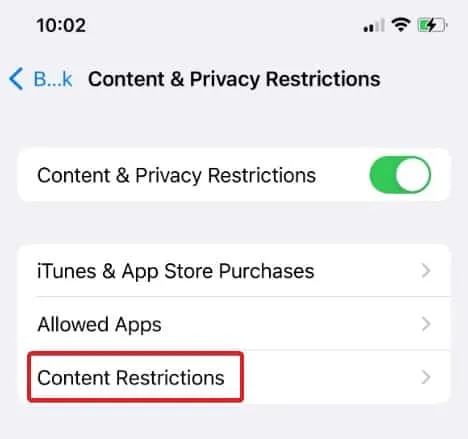
- Nyt alla näet verkkosisällön. Klikkaa sitä.
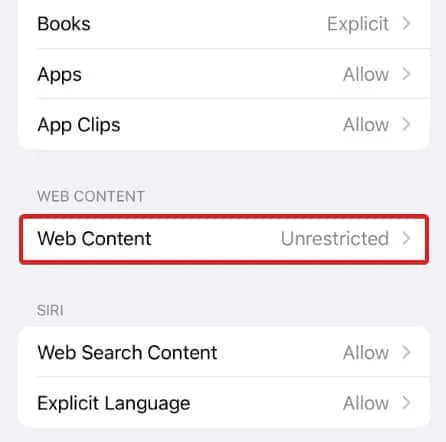
- Valitse nyt yksi vaihtoehdoista: Rajoita aikuisille suunnattuja verkkosivustoja tai Vain sallitut sivustot.
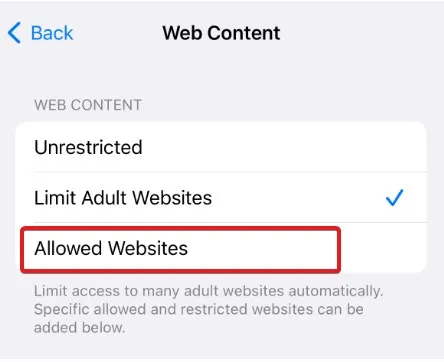
Kuten nimestä voi päätellä, jos valitset Rajoita aikuisille suunnattuja verkkosivustoja, lapsesi tai kukaan, jolla on pääsy puhelimeesi, ei voi avata aikuisille tarkoitettuja verkkosivustoja. Ja seuraava, ”Vain sallitut verkkosivustot” tarkoittaa, että voit avata vain laillisia verkkosivustoja, kuten meidän tai jotain, kuten Facebookia, Twitteriä tai mitä tahansa.
Kuinka ottaa yksityinen selaus käyttöön iPhonessa
Kuten aiemmin mainitsimme, yksityinen selaus on oletuksena poistettu käytöstä. Joten nyt kun sinulla on iPhonesi mukanasi eikä ketään ole kotona, on aika ottaa yksityinen selaus käyttöön ja rentoutua. Tee sama noudattamalla näitä ohjeita:
- Avaa Asetukset ja napauta Näyttöaika.
- Napsauta nyt Sisältö- ja tietosuojarajoitukset.
- Napsauta uudelleen Sisältörajoitukset.
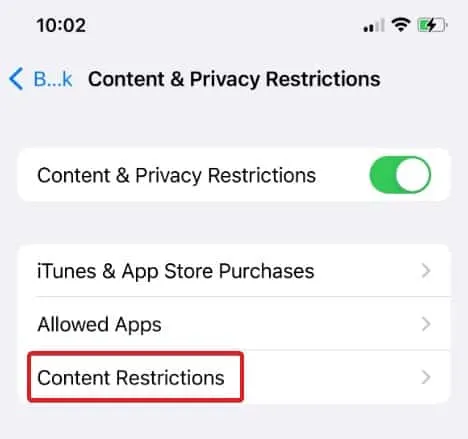
- Napsauta sen jälkeen ”Verkkosisältö”.
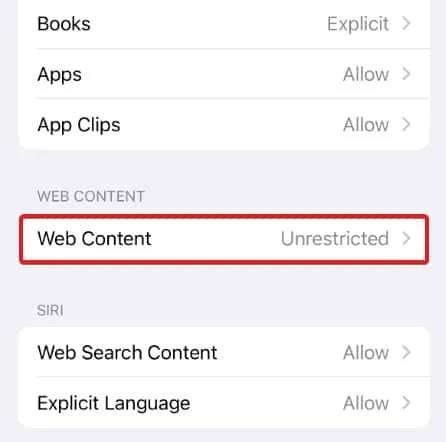
- Napsauta Rajoittamaton/Rajaton.

- Avaa Safari ja napsauta Välilehdet.
- Vaihda yksityiseksi ja napsauta Valmis.
Kuinka tarkastella ja tyhjentää yksityinen selaushistoria iPhonessa?
Nyt kun olet katsonut haluamaasi, sinun kannattaa harkita historian läpikäymistä ja sen tyhjentämistä. Vaikka voit tarkastella yksityistä selaushistoriaasi, näet vain verkkosivustojen nimet, et URL-osoitteita.
Saatat esimerkiksi nähdä nimen iTechHacks, mutta et https://www.itechhacks.com. Joten näin voit nähdä yksityisen selaushistoriasi:
- Avaa asetukset.
- Vieritä alas ja napsauta Safari.
- Vieritä hieman alaspäin ja napsauta ”Lisäasetukset”.
- Napsauta nyt ”Web-sivuston tiedot”.
Täällä voit nähdä kaikki verkkosivustot, joissa vierailet normaalissa ja yksityisessä selaustilassa. Jos haluat puhdistaa tämän, toimi seuraavasti:
- Avaa asetukset.
- Vieritä alas ja napsauta Safari.
- Vieritä alas uudelleen ja napsauta Tyhjennä historia ja verkkosivustotiedot.
- Napsauta pyydettäessä Tyhjennä historia ja tiedot.
Muista, että kun teet tämän, kaikki selaushistoria – normaalitilassa ja incognito-tilassa – poistetaan, etkä voi palauttaa niitä.
Pitäisikö minun poistaa incognito-tila käytöstä iPhonessa?
Incognito-tilan tai yksityisen selaamisen edut ja haitat iPhonessa ovat kiistanalainen aihe. Mitä tulee yksityisyyteen, jotkut ihmiset pitävät sitä välttämättömänä, kun taas toiset sanovat, että se ei ole ylimääräisen vaivan arvoista.
Voit piilottaa online-jalanjälkesi käyttämällä selaimesi incognito-tilaa. Tietojasi, mukaan lukien evästeet ja selaushistoria, ei tallenneta. Toisaalta, vaikka vaihtaisit yksityiseen selaamiseen, jotkin sivustot voivat silti seurata toimintaasi.
Pitäisikö sinun poistaa iPhonen incognito-tila käytöstä? Sinun ja vain sinun on tehtävä lopullinen valinta. On suositeltavaa käyttää incognito-tilaa, jos arvostat yksityisyyttäsi. Jos sinulla ei ole paljon lisättävää henkilökohtaiseen elämääsi, incognito-tila tai yksityinen selaus ei vaikuta asiaan.
Jos haluat kaiken olevan todella yksityistä, jopa vierailemillasi verkkosivustoilla, sinun tulee aloittaa sen sijaan VPN:n käyttö. Tässä on oppaamme parhaista tällä hetkellä saatavilla olevista VPN:istä.
Tulos | Poista Chrome iPhonen incognito-tila käytöstä
No, siinä on kaikki, kuinka voit poistaa incognito-tilan käytöstä iPhonessasi. Toivomme, että tämä opas on auttanut sinua. Haluamme kertoa sinulle, että incognito-tila ei ole niin yksityinen, koska kuka tahansa, jolla on pääsy puhelimeesi, voi silti nähdä, mitä olet tehnyt.
Mitä tulee lapsilukkoihin, sisältösuodattimen käyttöönotto on paras tapa suojella lapsiasi sopimattoman sisällön katselusta verkossa.



Vastaa